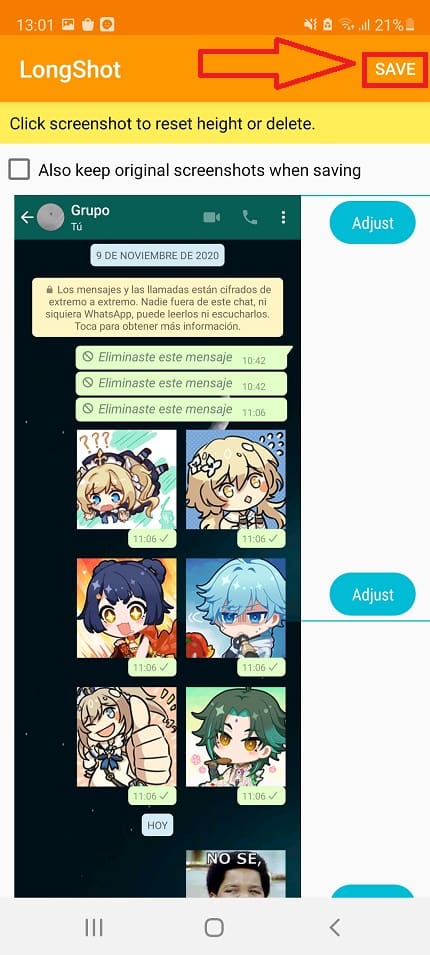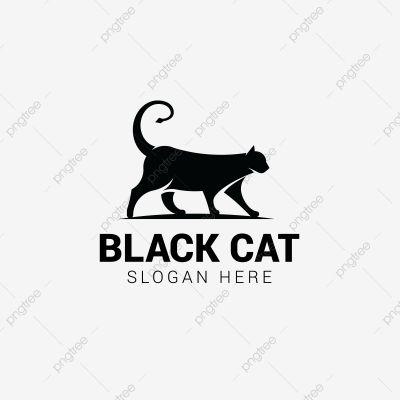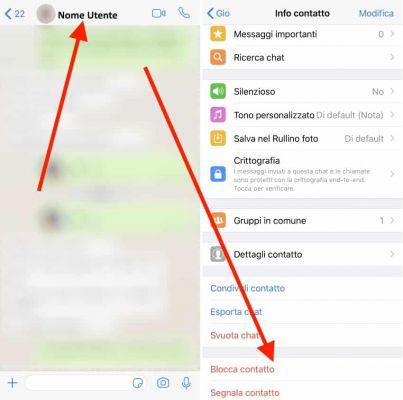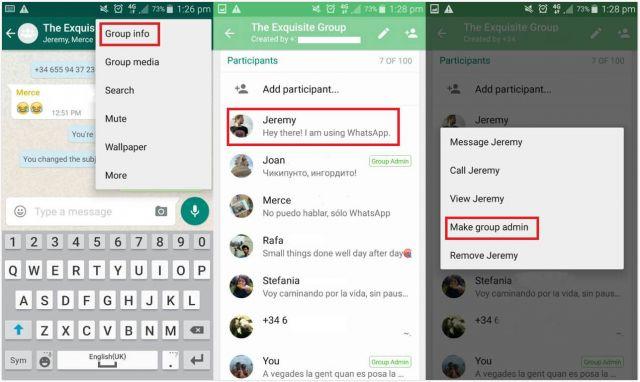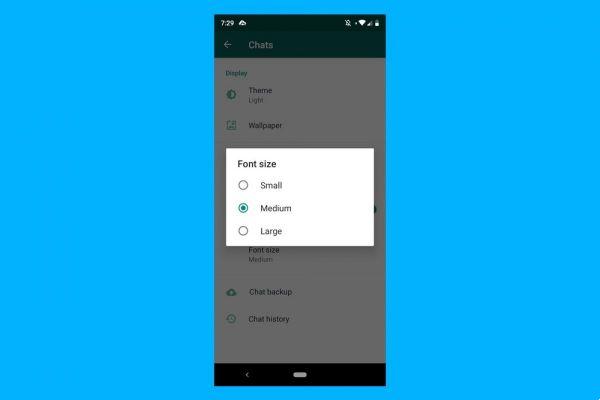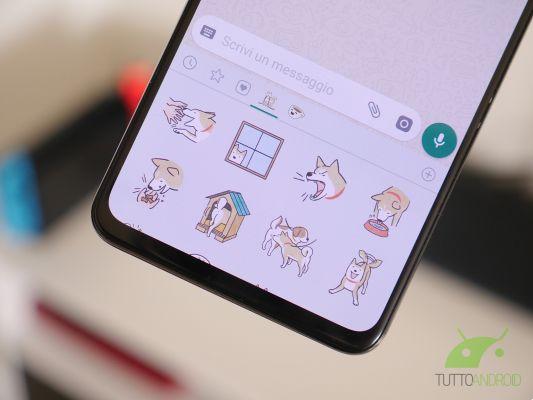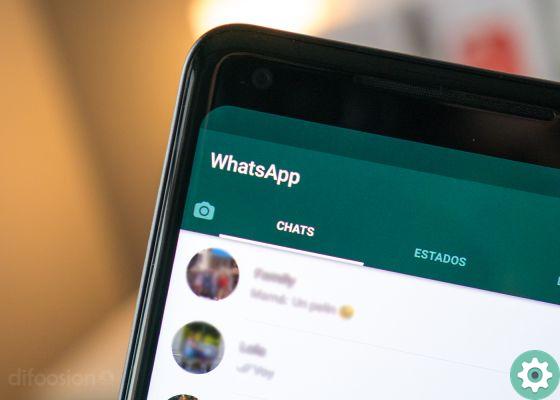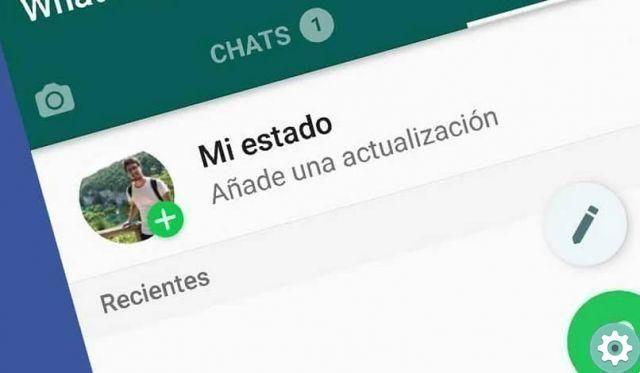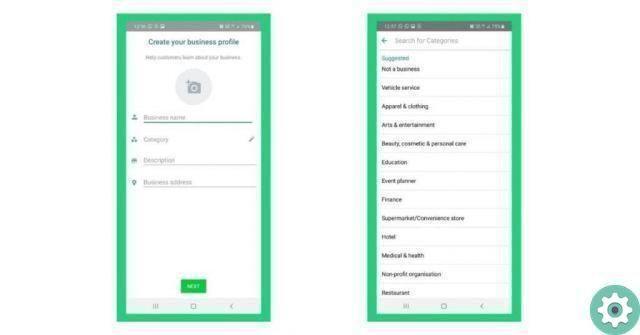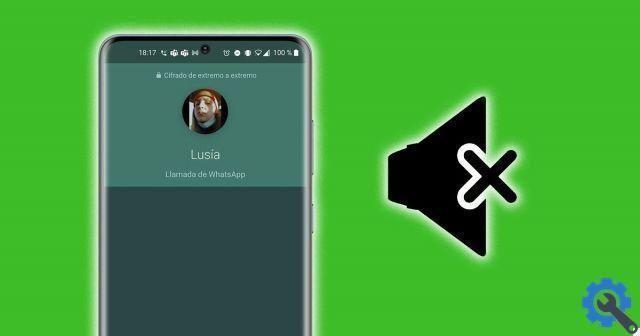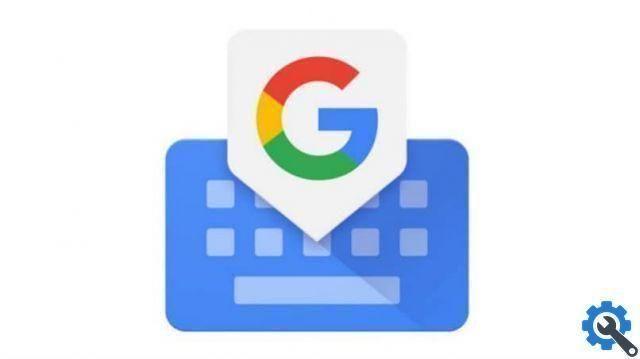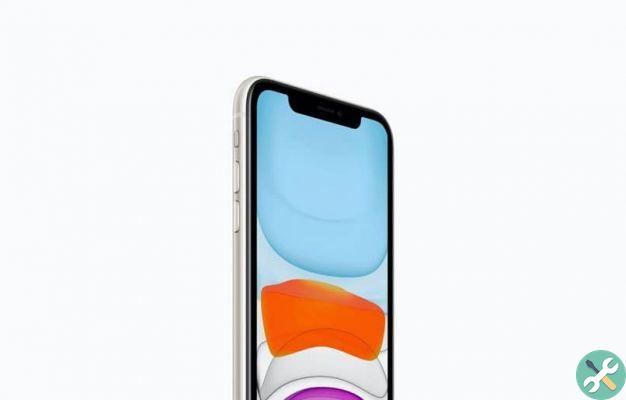WhatsApp a cessé d'enregistrer les photos que vous recevez dans la galerie ? Le fait qu'il s'agisse de l'application de messagerie la plus utilisée et la plus populaire au monde ne signifie pas qu'elle est parfaite, et des erreurs comme celle-ci peuvent se produire de temps à autre.
Heureusement, dans la plupart des cas, ils ont une solution. Si c'est votre cas et que vous voulez enregistrer les photos WhatsApp dans la galerie comme d'habitude, dans ce guide, nous vous expliquons tout ce que vous devez faire sur votre mobile, étape par étape.
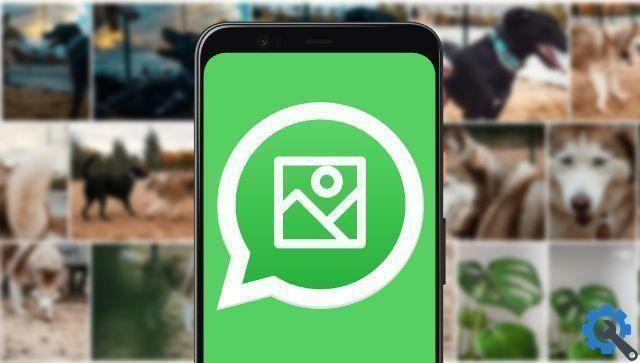
WhatsApp peut arrêter d'enregistrer vos photos dans la galerie pour plusieurs raisons.
Comment faire apparaître les photos WhatsApp dans la galerie ?
Contrairement à ce qui se passe avec d'autres applications telles que Telegram, WhatsApp enregistre les images reçues dans le stockage de notre téléphone portable, et non dans le cloud.
Par conséquent, afin de consulter le contenu multimédia reçu, c'est nécessaire enregistrez-le dans la mémoire interne de l'appareil. Et bien que dans la plupart des cas ce processus se fasse automatiquement, il peut être nécessaire enregistrer manuellement les photos WhatsApp.
Contrôlez la connexion Internet
L'une des pannes les plus courantes pour lesquelles il n'est pas possible enregistrer les photos WhatsApp dans la galerie c'est le fait de ne pas en avoir bonne connexion internet.
Si la connexion Wi-Fi n'est pas assez stable ou si la vitesse du réseau est insuffisante, ou si il n'y a pas assez de couverture de données mobiles, WhatsApp n'enregistrera pas les fichiers multimédias dans votre galerie.
La solution dans ce cas sera celle de trouver une meilleure connexion Internet qui vous permet de télécharger et d'afficher des photos WhatsApp dans la galerie. La même solution est valable pour les vidéos, la musique ou les mémos vocaux.
Vous êtes à court de mémoire ?
Un autre détail qui peut être négligé est le mémoire disponible du téléphone portable. Si vous n'avez pas d'espace pour enregistrer plusieurs fichiers, WhatsApp ne pourra pas télécharger les photos et vidéos que vous recevez, et donc vous ne pourrez pas non plus les voir dans la galerie.
Depuis quelque temps, WhatsApp a inclus un outil pour libérer de l'espace de stockage, en supprimant les fichiers anciens ou répétés afin qu'il y ait plus espace libre pour de nouvelles photos.
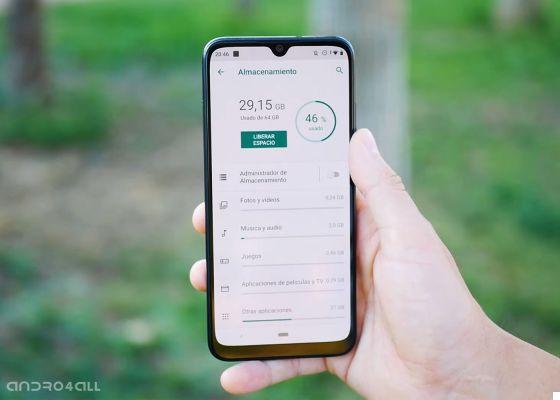
Espace de stockage sur Android.
pour vérifier l'espace libre de votre mobile, vous devez accéder aux paramètres de l'appareil et une fois là-bas, accéder à la section intitulée « Stockage ». A l'intérieur tu peux voir quels fichiers prennent le plus de place et supprimez-les si vous le souhaitez.
D'autre part, vous pouvez également utiliser des applications telles que Google Files, qui analysent automatiquement le stockage mobile pour libérer de l'espace de manière intelligente, lasciando si plus d'espace pour vos photos WhatsApp.
Activer le téléchargement automatique de fichiers
Il téléchargement automatique des fichiers WhatsApp garantit que tous les fichiers reçus via l'application de messagerie sont stockés directement dans la mémoire de l'appareil.
Il se peut que, dans le passé, vous ayez décidé de désactiver cette option pour empêcher WhatsApp de remplir la mémoire de votre mobile et de ne plus jamais l'activer, alors maintenant Les photos WhatsApp ne sont pas enregistrées dans votre galerie.
Par conséquent, il peut être judicieux de réactiver cette option. Pour le faire, suivez ces étapes:
- Ouvrez WhatsApp et appuyez sur l'icône des trois points verticaux dans le coin supérieur droit.
- Appuyez sur "Paramètres", puis sur "Stockage et données"
- Dans la section "Téléchargement automatique", activez les options "Télécharger avec les données mobiles" ou "Télécharger avec le Wi-Fi" si vous souhaitez que les fichiers soient téléchargés automatiquement uniquement lorsque vous êtes connecté à un réseau Wi-Fi, ou même lorsqu'ils le sont. connecté au mobile de données.
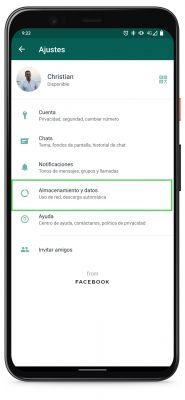
Lorsque vous avez activé l'une des options indiquées, les fichiers choisis seront téléchargé automatiquement dans la galerie sans avoir à le faire manuellement. N'oubliez pas de garder l'espace de stockage occupé par les fichiers d'application à distance pour éviter les surprises.
Résoudre les problèmes de WhatsApp
Si aucune des solutions ci-dessus ne fonctionne, il est temps de penser peut-être WhatsApp a un problème.
Si tel est le cas, l'une des solutions les plus efficaces est effacer les données de l'application. Pour ce faire, vous devez suivre ces étapes :
- Ouvrez les paramètres de votre mobile et allez dans la section « Applications ».
- Ouvrez la liste des applications et appuyez sur "WhatsApp".
- Appuyez sur les boutons « Effacer le cache » et « Effacer la mémoire ». Toutes les données WhatsApp seront supprimées de votre mobile et votre session sera fermée, alors assurez-vous d'avoir créé une sauvegarde WhatsApp complète.
D'une manière générale, ce processus équivaut à désinstallez et réinstallez l'application sur votre mobile pour recommencer à zéro, afin que vos problèmes soient résolus.
Il est également possible qu'une mise à jour d'application ait introduit une sorte de problème ou de bogue. Si tel est le cas, il est préférable de vous assurer d'avoir la dernière version, et sinon, télécharger la dernière version disponible de WhatsApp.